Aufgaben
Hier haben Sie die Möglichkeit, Ihre kompletten Aufgaben schnell und einfach zu verwalten sowie diese zu delegieren.
Neue Aufgabe erstellen
Um eine neue Aufgabe zu erstellen, gehen Sie bitte über den Menüpunkt Patient | Aufgaben | Neue Aufgabe erstellen oder das Symbol ![]() . Sie erhalten folgenden Dialog:
. Sie erhalten folgenden Dialog:

Betreff
-
In diesem Eingabefeld erfassen Sie bitte eine kurze Betreffzeile für Ihre Aufgabe.
|
Wichtiger Hinweis Die Betreffzeile ist ein Pflichtfeld und muss ausgefüllt werden. Füllen Sie diese Zeile nicht aus, erhalten Sie eine entsprechende Hinweismeldung! |
Erledigt
-
Setzen Sie hier einen Haken, wenn die Aufgabe erledigt ist.
in %
-
Geben Sie hier an, zu wie viel Prozent dieAufgabe erledigt wurde, Sie haben hier die Wahl zwischen 0%, 25%, 50%, 75% oder 100%. Ist die Aufgabe zu 100 % erledigt, wird automatisch der Haken bei Erledigt gesetzt und eine evtl. aktive Erinnerung wird deaktiviert.
Erledigt von
-
Hier können Sie über die Auswahlliste angeben, durch wen die Aufgabe erledigt wurde. Über die Schaltfläche
 haben Sie die Möglichkeit, die Nutzer der Aufgabenliste anzupassen. (Siehe Kapitel "Aufgabenliste")
haben Sie die Möglichkeit, die Nutzer der Aufgabenliste anzupassen. (Siehe Kapitel "Aufgabenliste")
Fällig am: Datum / Uhrzeit
-
Bitte erfassen Sie hier das Datum und die Uhrzeit über die Ihnen bekannte Funktion (
F3oder siehe Funktionsleiste). Mit Setzen des Datums muss die Aufgabe an diesem Datum und der Uhrzeit erledigt sein.
Aufgabe für
-
Hier können Sie über die Auswahlliste angeben, für wen die Aufgabe erstellt wurde. Über die Schaltfläche
 haben Sie die Möglichkeit die Nutzer der Aufgabenliste anzupassen. (Siehe Kapitel "Aufgabenliste")
haben Sie die Möglichkeit die Nutzer der Aufgabenliste anzupassen. (Siehe Kapitel "Aufgabenliste")
Aufgabe von
-
Ebenfalls, wie bei
Aufgabe für, haben Sie die Möglichkeit bereits angelegte Nutzer aus der Auswahlliste zu übernehmen. Zum Anlegen von neuen Nutzern, siehe 11.7 Aufgabenliste.
Priorität
-
Über diese Auswahlliste können Sie die Priorität Ihrer Aufgaben festlegen. Niedrig / Mittel / Hoch.
Farbe
-
Hier können Sie eine beliebige Farbe für die Aufgabe festlegen.
Patient
-
Möchten Sie eine Aufgabe in Bezug zu einem Patienten definieren, so haben Sie im Feld Patient die Möglichkeit, einen Patienten zu erfassen. Über die Funktionstaste F3 oder über die Schaltfläche
 erhalten Sie wie gewohnt den Dialog
erhalten Sie wie gewohnt den Dialog Patient öffnenum einen Patienten zu suchen und zu übernehmen. -
Über die Schaltfläche
 können Sie den aktuell im Hintergrund geöffneten Patienten in die Aufgabe übernehmen.
können Sie den aktuell im Hintergrund geöffneten Patienten in die Aufgabe übernehmen. -
Über die Schaltfläche
 wird ein bereits zugeordneter Patient aus der Aufgabe entfernt.
wird ein bereits zugeordneter Patient aus der Aufgabe entfernt.
Erinnerung
-
Über Setzen des Hakens bei Erinnerung haben Sie die Möglichkeit, ein Datum und eine Uhrzeit zur Erinnerung Ihrer Aufgabe zu setzen. (Auch hier stehen Ihnen die gewohnten Funktionen – siehe Funktionsleiste – zur Verfügung).
Akustisches Signal
-
Haben Sie den Haken zuvor bei
Erinnerunggesetzt, können Sie durch Setzen des Hakens beiAkustisches Signalein akustisches Signal für diese Erinnerung zu hinterlegen. Über die Schaltfläche haben Sie die Möglichkeit, Ihr individuelles akustisches Signal Ihrer Aufgabe zuzuordnen. Wählen Sie hierzu bitte den Speicherort Ihres akustischen Signaltons aus und bestätigen die Auswahl mit
haben Sie die Möglichkeit, Ihr individuelles akustisches Signal Ihrer Aufgabe zuzuordnen. Wählen Sie hierzu bitte den Speicherort Ihres akustischen Signaltons aus und bestätigen die Auswahl mit OK.
Aufgabe/Notiz
-
In diesem Eingabefeld haben Sie die Möglichkeit, die Aufgabe genau zu beschreiben. Ebenfalls stehen Ihnen Ihre Textbausteine über die Ihnen bekannte Funktionstaste (siehe auch Statuszeile) zur Verfügung. Über die Tastenkombination
Shift+F4können Sie neue Textbausteine anlegen, überF4stehen Ihnen diese zur Verfügung.
Anlegedatum
-
Dieses Feld wird automatisch von CGM ALBIS mit dem Systemdatum befüllt.
Aufgabenserie
Mit der Aufgabenserie haben Sie die Möglichkeit, Aufgaben, welche sich kontinuierlich wiederholen, zu definieren. Über die Schaltfläche Aufgabenserie gelangen Sie in die Serienkriterien und haben dort die Möglichkeit, die Kriterien Ihrer Aufgabenserie festzulegen.
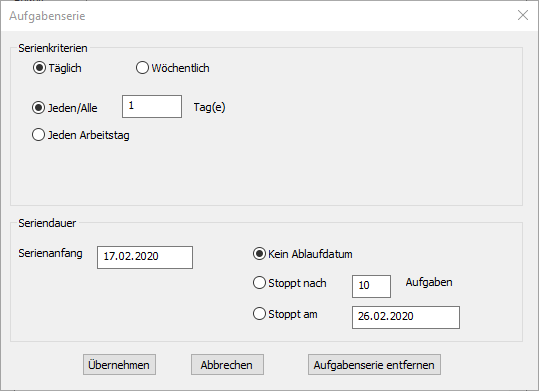
Bereich Serienkriterien
Täglich
-
Jeden/Alle ... Tag(e)-
Hier erfassen Sie die Tage, wann die Aufgabe fällig ist. Es werden alle Tage bei der Berechnung berücksichtigt. (inkl. Samstag / Sonntag)
-
-
Jeden Arbeitstag-
Hier werden nur die Arbeitstage berechnet. (Mo.-Fr.).
-
Wöchentlich
-
Jeden/Alle ... Woche(n) am-
Bitte erfassen Sie hier die Wochen, wann die Aufgabe fällig ist. Es werden alle Tage bei der Berechnung berücksichtigt. (inkl. Samstag / Sonntag). Mit Markieren der einzelnen Wochentage haben Sie die Möglichkeit, zu bestimmen, an welchem Wochentag die Aufgabe fällig ist. Selbstverständlich können Sie hier auch mehrere Wochentage markieren.
-
Bereich Seriendauer
-
Serienanfang-
Bitte erfassen Sie hier das Datum, wann die Aufgabe beginnen soll. In diesem Feld stehen Ihnen, wie gewohnt, die Funktionen der Statuszeile zur Verfügung. (z.B.
Shift+F3= Kalender).
-
-
Kein Ablaufdatum-
Mit Auswählen des Punktes
Kein Ablaufdatumläuft die Aufgabenserie endlos, bis sie manuell auferledigtgesetzt wird.
-
-
Stoppt nach-
Die Aufgabe stoppt nach der Anzahl der Aufgaben, welche Sie in diesem Feld eingegeben haben.
-
-
Stoppt am-
Erfassen Sie bitte an dieser Stelle ein Datum bis wann die Aufgabenserie aktiv sein soll. Ebenfalls stehen Ihnen in diesem Feld, wie gewohnt, die Funktionen in der Statuszeile zur Verfügung.
-
Haben Sie Ihre Serienkriterien erfasst, übernehmen Sie Ihre Einstellungen mit Klick auf Übernehmen. Sie gelangen wieder in den Dialog Neue Aufgabe und sehen im Bereich Infos zur Aufgabenserie die von Ihnen zuvor erfassen Serienkriterien.

Übernehmen Sie im Anschluss die komplette Aufgabenserie mit Klick auf OK.
Aufgabenliste anzeigen
Filter festlegen
Um eine neue Aufgabe zu erstellen, gehen Sie bitte über den Menüpunkt Patient | Aufgaben | Aufgabenliste anzeigen oder das Symbol ![]() . Sie erhalten folgenden Dialog:
. Sie erhalten folgenden Dialog:

Über den Dialog Aufgabenliste Filter haben Sie die Möglichkeit, Ihre Ausgabe der Liste über verschiedene Filter zu definieren.
-
Möchten Sie alle Aufgaben sehen, wählen Sie
Alles anzeigen. Es werden Ihnen alle Aufgaben, welche Sie bislang definiert haben, angezeigt. -
Möchten Sie Filter anlegen, wählen Sie
Auswahl, nun werden die restlichen Felder aktiv.
Fällig am
-
Mit Setzen des Hakens bei
Fällig amund dem Eintragen einesDatum von ... bis...werden Ihnen alle Aufgaben mit dem Fälligkeitsdatum von .. . bis... angezeigt. Mit dem Eintragen einerUhrzeit von ... bis...wird diese ebenfalls berücksichtigt.
Anlegedatum
-
Mit Setzen des Hakens bei
Anlegedatumhaben Sie die Möglichkeit, über Eingabevon ... bis...nach dem Anlegedatum Ihrer Aufgabe zu suchen.
Aufgabe für
-
Über den Punkt
Allewerden Ihnen die Aufgaben aller Nutzer angezeigt. -
Über den Punkt
Auswahlhaben Sie die Möglichkeit, sich die Aufgaben von einem oder mehreren Nutzern anzeigen zu lassen. Eine Mehrfachauswahl ist hier möglich.
Aufgabe von
-
Über den Punkt
Allewerden Ihnen die Aufgaben aller Nutzer angezeigt. -
Über den Punkt
Auswahlhaben Sie die Möglichkeit, sich die Aufgaben von einem oder mehreren Nutzern anzeigen zu lassen. Eine Mehrfachauswahl ist hier möglich.
Erledigte Aufgaben mit anzeigen
-
Durch Setzen des Hakens bei
Erledigte Aufgaben mit anzeigenerhalten Sie zu Ihrem zuvor getätigten Filter in Ihrer Aufgabenliste auch alle Aufgaben, welche bereits als erledigt markiert sind.
Nur überfällige Aufgaben anzeigen
-
Durch Setzen des Hakens bei
Nur überfällige Aufgaben anzeigenwerden in Ihrer Aufgabenliste nur Ihre überfälligen Aufgaben angezeigt.
Patient
-
Möchten Sie sich Aufgaben in Bezug zu einem Patienten anzeigen lassen, haben Sie im Feld
Patientdie Möglichkeit, einen Patienten auszuwählen. Über die FunktionstasteF3oder über die Schaltfläche erhalten Sie wie gewohnt den Dialog
erhalten Sie wie gewohnt den Dialog Patient öffnenum einen Patienten zu suchen und zu übernehmen. Über die Schaltfläche wird ein bereits ausgewählter Patient entfernt.
wird ein bereits ausgewählter Patient entfernt.
Aktiver Patient
-
Mit dieser Filtereinstellung ist möglich die Aufgabenliste so zu filtern, dass dort nur Ausgaben des aktuell geöffneten Patienten angezeigt werden
Nur Aufgaben ohne Patientenbezug
-
Durch Setzen des Hakens bei
Nur Aufgaben ohne Patientenbezug anzeigenwerden alle Aufgaben, die im Patientenbezug stehen, bei der Listenausgabe nicht angezeigt.
|
Wichtiger Hinweis Ihre Filtereinstellungen werden pro Arbeitsplatz gespeichert und stehen Ihnen beim nächsten Aufruf der Liste zur Verfügung. |
Mit Klick auf OK wird Ihre Aufgabenliste erstellt.
Aufgabenliste
Aufgrund der, von Ihnen angegebenen, Kriterien wird eine Liste mit Aufgaben erstellt:

Folgende Funktionen stehen Ihnen in der Aufgabenliste zur Verfügung:
|
Funktionstaste |
Funktion |
|
|
Die gewählte Aufgabe öffnet sich und Sie können diese zu bearbeiten. |
|
|
Die Aufgabe wird als erledigt markiert. |
|
|
Die gewählte Aufgabe wird gelöscht. |
|
|
Ist der Aufgabe ein Patient zugeordnet, können sie diesen mit |
|
|
Definieren Sie eine neue Aufgabe. |
|
|
Die Liste wird ausgedruckt. |
|
|
Die Liste wird aktualisiert. |
|
Wichtiger Hinweis Selbstverständlich können Sie alle Funktionen auch mit der Maus ausführen. |
-
Über Betätigen des
+-Zeichens vor dem Erledigt-Kästchen können Sie sich den Inhalt Ihrer Aufgabe/Notiz anzeigen lassen. -
In der Aufgabenliste werden die aktiven Aufgabenserien mit einem
Sgekennzeichnet. -
Ist der erste Teil einer Aufgabenserie erledigt, setzen Sie den Haken bitte in dem Kästchen
Erledigt. Der erledigte Teil dieser Aufgabe wird von der aktiven Aufgabenserie getrennt und mit einem(S)in der Liste gekennzeichnet.

-
Die aktive Aufgabenserie bleibt hierbei bestehen und das oben beschriebene Verfahren wird so lange durchgeführt, bis die Serie an Ihrem Ende-Datum (Stoppdatum) angelangt ist. Erst dann wird auch die ursprüngliche Aufgabenserie auf
Erledigtgesetzt und bleibt, mit demSgekennzeichnet, in der Aufgabenliste stehen.
Verankern der Aufgabenliste
Sie haben die Möglichkeit, die Aufgabenliste zu verankern. Durch das Verankern der Liste haben Sie ständig einen Überblick über Ihre Aufgaben. Um diese Funktion zu nutzen, öffnen Sie bitte die Aufgabenliste und gehen über den Menüpunkt Ansicht | Verankern und
wählen den Ort (Links / Rechts / Oben / Unten), an dem die Liste verankert werden soll.
Im Anschluss wird Ihnen Ihre Aufgabenliste dort angezeigt.
Im nachfolgenden Beispiel haben wir Sie unten verankert:


